2. Battlelog
Battlelog vereint das Hauptmenü, ein soziales Netzwerk für Battlefield 4-Spieler, Statistiken und die neuesten offiziellen Ankündigungen zum Spiel auf einer einzigen Plattform.
Wenn ihr auf dem PC an einem Multiplayerspiel teilnehmen wollt, müsst ihr zwangsläufig Battlelog nutzen. Das ist aber nicht so negativ, wie es klingt, denn die Bedienung von Battlelog, so zumindest meine Meinung, geht viel leichtgewichtiger von der Hand als erst das Spiel starten zu müssen, sich irgendwelche Intros anzuschauen und dann in einem eingeschränkten Server Browser nach einem Server zu suchen. Außerdem könnt ihr hier eure Spieleinstellungen ändern, ohne das Spiel anmachen zu müssen. Ein großer Vorteil, wie ich finde.
Nun wollen wir uns aber mal anschauen was mit Battlelog möglich ist und was ihr wo findet. Dabei will ich aber nicht alles erklären, sondern nur die Dinge, von denen ich glaube, dass nicht jeder von ihrer Existenz weiß bzw. wo er es findet.
Serverbrowser
An alle, die nicht wissen, dass es abseits von dem großen, orangefarbenen Button "Play Multiplayer" auf der Startseite, noch einen anderen Weg gibt, um einer Multiplayerpartie beizutreten: Es gibt ihn - und zwar über den Serverbrowser.
Über den besagten Button gelangt man auf eine Seite wo man einfach nur schnell den Spielmodus auswählt und dann direkt auf irgendeinen Server geschmissen wird, mit dem Serverbrowser kann man jedoch jede Menge Einstellungen treffen, um genau das zu spielen worauf man gerade Lust hat. Über den Serverbrowser kann man zunächst mal einen Filter einstellen. Dort wählt man aus welche Map man spielen möchte, wie viele Spieler der Server haben soll, wo der Server stehen soll, um einen möglichst geringen Ping zu haben, welchen Modus man spielen will, und noch viele viele andere Sachen.
Zum Serverbrowser gelangt ihr über die Navigationsleiste oben: Multiplayer → Serverbrowser
Hat man dort seine Sucheinstellungen getroffen, bekommt man als Ergebnis eine ganze Liste von Servern und kann sich dann einen davon aussuchen.
Serversuche mit individuellen Suchparametern
Wie und wo man einen Server sucht, sollte nun jeder wissen. Was aber, glaube ich, immer noch nicht jeder kennt, sind die erweiterten Einstellungsmöglichkeiten, die man bei der Serversuche hat.
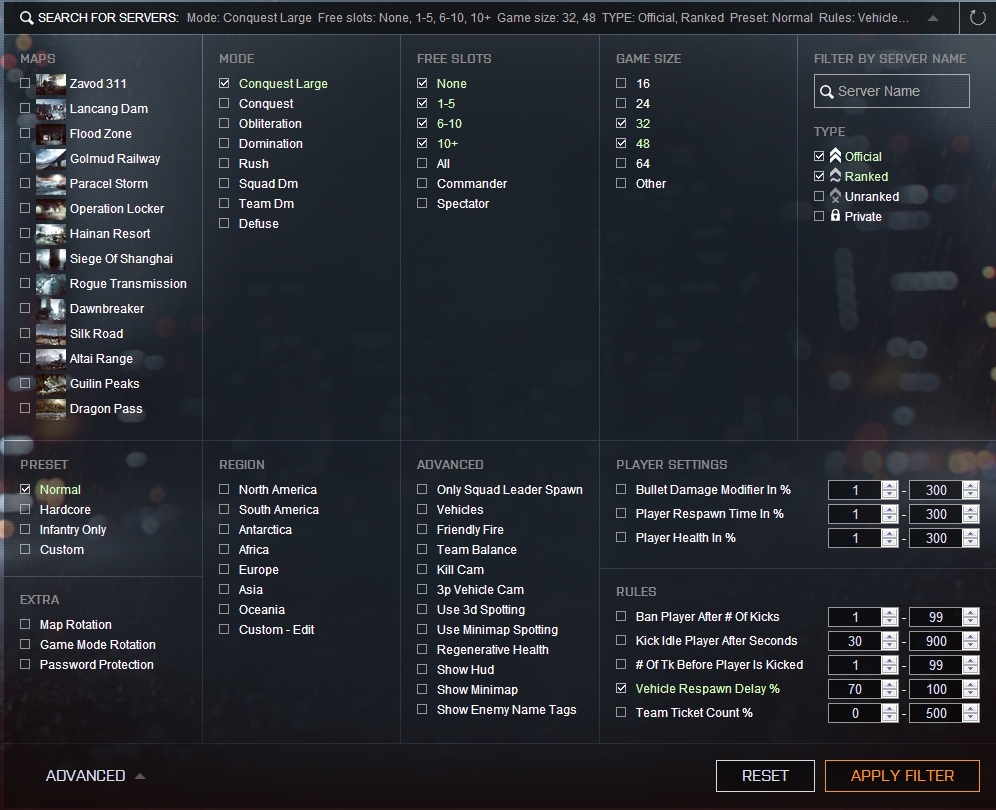
Bild 1 - Sucheinstellungen
Um zu diesen Einstellungen zu gelangen, gibt es im Serverbrowser, links direkt unter den Maps eine Schaltfläche "Advanced" bzw. "Erweitert". Klickt diese an und ihr könnt eure Serversuche weiter spezifizieren. Was ihr alles einstellen könnt, könnt ihr dem Screenshot oben entnehmen.
Live Scoreboard
Das Livescoreboard bietet euch die Möglichkeit zu erkennen, ob ein Match auf einem Server balanciert ist und auch wer auf diesem Server spielt, ohne dem Server beitreten zu müssen. Also wenn man vermeiden möchte in ein gnadenlos unterlegenes Team gesteckt zu werden, wo mit Sicherheit kein Spaß aufkommen wird, wirft man einfach einen Blick darauf.
Dabei gibt es zwei Varianten. Einmal die Schnellansicht, welche euch einfach nur die Tickets der beiden Teams zeigt. Die Schnellansicht findet ihr direkt im Serverbrowser.
Spoiler Bild 2 - Livescoreboard Schnellansicht:
Aufklappen 
Bild 2 - Livescoreboard Schnellansicht
Die Schnellansicht hat allerdings keine Live-Funktion. Es wird also nicht automatisch aktualisiert, sondern zeigt den Status nur zu dem Zeitpunkt an, zu dem der Serverbrowser geladen wurde.
Und dann gibt es noch die Komplettansicht. Diese findet ihr, wenn ihr auf die dedizierte Seite für den Server geht (
View Full Server Page bzw.
Ganze Serverseite anzeigen).
Spoiler Bild 3 - Livescoreboard Komplettansicht:
Aufklappen 
Bild 3 - Livescoreboard Komplettansicht
In der Komplettansicht habt ihr überdies noch die Möglichkeit oben rechts die Live-Funktion einzuschalten. Dann wird das Scoreboard in eurem Browser alle 6 Sekunden aktualisiert.
Loadout verändern
Euer Loadout, also eure Ausrüstung, könnt ihr direkt in Battlelog verändern. Wenn ihr das Spiel dann startet, findet ihr eure Ausrüstung genau so wieder wie ihr es im Battlelog eingestellt habt. Das spart euch erstens Zeit im Spiel und zweitens könnt ihr, wenn euch spontan einfällt, dass ihr was verändern wolltet, es schnell (überall) machen, ohne das Spiel starten zu müssen.
Ihr könnt zum Beispiel direkt über die Startseite dorthin gelangen.
 Bild 4 - Loadout Button Startseite
Bild 4 - Loadout Button Startseite
Oder aber auch über die Navigationsleiste.
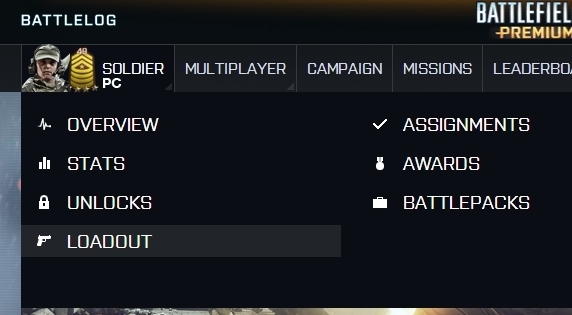 Bild 5 - Loadout Button Navigationsleiste Testgelände
Bild 5 - Loadout Button Navigationsleiste Testgelände
Zum Testgelände könnt ihr, genau wie zum Loadout auch, über zwei Wege gelangen. Erstens direkt über die Startseite und zweitens über die Navigationsleiste.
Schaut euch noch mal das Bild 4 an. Direkt über "Loadout" bzw. "Ausrüstung", seht ihr den Button "Test Range" bzw. "Testgelände".
Der Weg über die Navigationsleiste: Multiplayer → auf der rechten Seite steht der Button "Test Range" bzw. "Testgelände"
Daraufhin werdet ihr auf eine Seite weitergeleitet, wo ihr links die Spielmodi auswählen könnt. Da ihr dorthin aber über den Button "Testgelände" gelangt seid, sollte links "Testgelände" bereits als Modus ausgewählt sein und ihr müsst dann nur noch auf der rechten Seite auf den orangefarbenen Button "Jetzt spielen" bzw. "Play now" klicken.
BF4 Control Room
Im Battlelog Forum gibt es eine Sektion, die sich Battlefield 4 Control Room nennt. Hier werden von den Entwicklern alle Informationen bezüglich des aktuellen Entwicklungsstands von Battlefield 4 zusammengetragen. Hier werden also zum Beispiel immer die Patchnotes gepostet, wenn es einen neuen Patch gibt. Dabei gibt es für alle Plattformen eine jeweils eigene Sektion und auch die Client-, Server-, und Battlelog Updates werden voneinander in separaten Bereichen aufgelistet. Außerdem gibt es auch einen
Issue Tracker, der zeigt an welchen Fehlern die Entwickler gerade arbeiten. Das gibt also eine Übersicht, um zu
prüfen, ob sich die Entwickler eines bestimmten Fehlers bewusst sind und ob sie daran arbeiten und wie weit sie mit der Arbeit daran sind.
Geht einfach ins Battlelog Forum und ganz oben in der Liste gibt's den Battlefield 4 Control Room.
http://battlelog.battlefield.com/bf4/forum/
Alternativ hier eine kleine Linksammlung:
PC Client Patches PS3 & Xbox 360 Client Patches PS4 & Xbox One Client Patches Server Patches Battlelog Updates